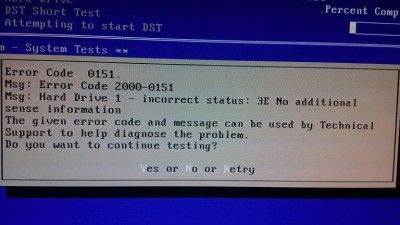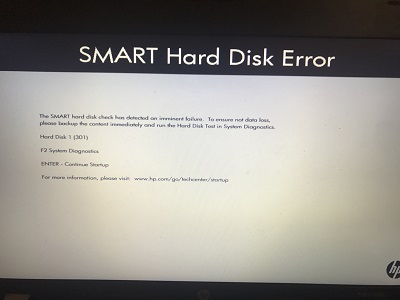Yeniden yüklemeden veya beklenmedik bir veri kaybından sonra Thunderbird e-postalarını nasıl geri yükleyeceğinizi hiç merak ettiniz mi? Kayıp Thunderbird e-postalarını eskisi gibi geri almanın bir yolu olmadığını mı düşünüyorsunuz? Sabit diskten e-postaları kurtarmanın bazı kolay yolları vardır. Böylece kişisel e-postalarınız veya önemli mesajlarınız sonsuza kadar kaybolmayacak. Önemli bir postayı aceleyle bulmak için harcadığınız zaman ve çabadan da tasarruf etmenizi sağlayacaktır. Şu anda kayıp e-postalarla ilgili herhangi bir sorunla karşı karşıyaysanız veya benzer bir şeyden korkuyorsanız, bu makale mutlak bir yardım olacaktır. Bazı harika ipuçlarını öğrenmek için beş dakikanızı ayırın.

- Bölüm 1: Thunderbird Veri Dosyaları Nerede Saklanır?
-
Bölüm 2: Thunderbird E-postasını Kurtarma Yolları
- 1. Yol Silinen Thunderbird E-postalarını Çöp Kutusundan Geri Yükleme
- 2. Yol Thunderbird Verilerini Yedek Kopyadan Alma
- 3. Yol Thunderbird E-postalarını Kurtarmak için Klasörü Onarın
- 4. Yol Thunderbird'den Kalıcı Olarak Silinen E-postaları Elle Kurtarma
- 5. Yol Thunderbird'den Kalıcı Olarak Silinen E-postaları Profesyonel Araçla KurtarınÖNEMLİ
Bölüm 1: Thunderbird Veri Dosyaları Nerede Saklanır?
Teknikleri öğrenmeden önce, veri dosyalarının tam olarak nerede depolandığını bilmeniz gerekir. Böylece bir dahaki sefere Thunderbird gelen kutusu mesajları kaybolursa panik yapmanıza gerek kalmaz. Thunderbird e-postalar, şifreler ve tercihler de dahil olmak üzere tüm verileri "Profil" adlı belirli bir dosyada saklar. Kullanıcı kişisel kolaylık için birden fazla profil oluşturmak isterse, birden fazla profil olabilir. Thunderbird'ün kalıcı olarak silinen e-postalarını kurtarmak için bu dosyaya veya "profile" erişebilirsiniz.
1. Thunderbird Hesabınızda "Profil" Nasıl Bulunur?
Ya "profili" bulamazsanız? Çok basit. Uzantısı ".default" olan bir klasör alabilirsiniz. Bunu bulmak için C:\Users\UserName\AppData\Roaming\Thunderbird\Profiles yolunu izleyin Öte yandan, Thunderbird'ün taşınabilir bir sürümünü yüklediyseniz, benzer bir klasör de saklanır. Thunderbird'ün e-postası gelen kutusundan kaybolursa endişelenmenize gerek yok. "Profili" almak için X:\PathToThunderbirdPortable\Data\profile yolunu izleyin
2. Thunderbird Profilinde Saklanan Verilerin Biçimleri Nelerdir?
Şifrelenmiş parolalar, yapılandırma dosyaları, e-postalar vb. gibi her veri türü için ayrı formatlar vardır. Böylece Thunderbird e-postalarını sabit diskten kurtarmak için "profili" açarken kafanız karışmaz.
- ".mab" dosyaları Thunderbird adres defteri dosyalarını içerir
- ".json" dosyaları şifrelenmiş parola içindir
- ".db" dosyası kaydedilmiş güvenlik sertifikalarını veya şifreleme anahtarlarını içerir
- ".dat" klasörlü uzantı posta klasörü önbelleği içindir
- ".js" uzantılı bir dosya, ana Mozilla Thunderbird yapılandırma dosyasına veya ek yapılandırma dosyasına sahiptir
3. Thunderbird Profilindeki E-postaları ve Mesajları Nerede Bulabilirim?
Genel olarak, e-postalar varsayılan olarak Mail ve ImapMail klasörlerine MBOX formatında kaydedilir. MAILDIR, e-postaların ayrı klasörlerde saklandığı başka bir formattır ve deneyimli kullanıcılar bunu kişisel tercihleri için kullanabilir.
Bölüm 2: Thunderbird E-postasını Kurtarma Yolları
1. Yol Silinen Thunderbird E-postalarını Çöp Kutusundan Geri Yükleme
Thunderbird e-posta dosyalarının nasıl kurtarılacağına ilişkin aramanız için ilk öneri burada. Herhangi bir Thunderbird e-posta kurtarma aracı olmadan silinen tüm e-postaları almanın hızlı ve basit bir yoludur.
Adım 1: E-posta pencerenizin sol tarafındaki panelden "Çöp Kutusu" seçeneğini seçin.
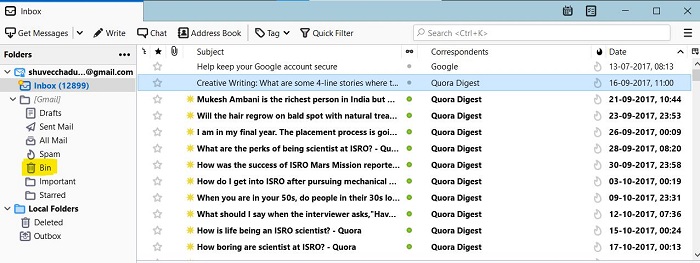
Adım 2: Klasör açıldığında, tüm Thunderbird kayıp e-postalarını orada bulabilirsiniz.
Adım 3: Gereksinime göre, sadece e-postaları seçin ve üzerine sağ tıklayın. Ardından "Şuraya taşı" seçeneğine tıklayın.
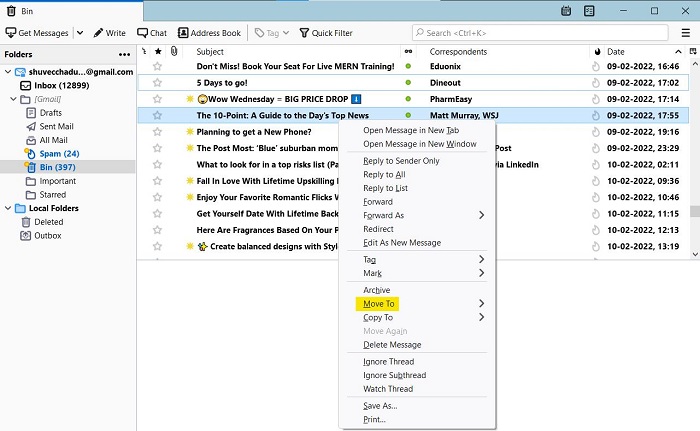
Adım 4: "Taşı" altında, posta kimliğinizi bulabilirsiniz. Kimliğe tıklayın ve ardından "Gelen Kutusu "na tıklayın.

Adım 5: Önceki adımda belirtildiği gibi posta kimliğinizi seçtikten sonra "Gmail" klasörünü de seçebilirsiniz. Bu, Thunderbird e-postalarını kurtarırken postaları herhangi bir klasöre taşımanıza olanak sağlayacaktır. Ardından kurtarılan postaları bulmak için "Gelen Kutusu" veya "Taslaklar" veya "Gönderilmiş Posta" veya "Yıldızlı" gibi başka bir klasörü ("Gelen Kutusu" dışında başka bir klasör seçtiyseniz) kontrol edin.
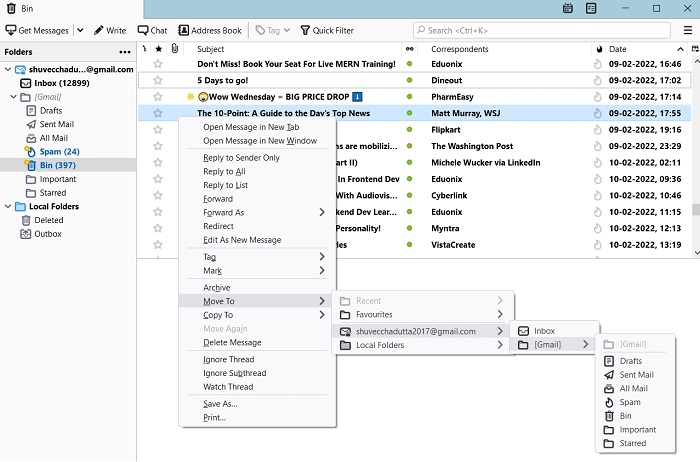
Ancak, bu işlem yalnızca çöp kutusu veya geri dönüşüm kutusu boş değilse kullanışlıdır. Herhangi bir posta kalıcı olarak silinirse, bu teknikle kurtarılamaz.
2. Yol Thunderbird Verilerini Yedek Kopyadan Alma
Önceki yöntem yalnızca "Çöp Kutusu "nda bulunan e-postalar için geçerli olduğundan, Thunderbird e-posta kurtarma için bir yedekleme dosyası oluşturmak daha iyidir. Aşağıdaki adımlar bir yedekleme dosyasının nasıl oluşturulacağını ve Thunderbird'ün silinen e-postaları bu kopyadan nasıl kurtaracağını açıklamaktadır.
Adım 1: Bilgisayarınızda "Bu PC "yi açın ve yolu C:\Users\UserName\AppData\Roaming\Thunderbird\Profiles olarak yapıştırın
Adım 2: Ardından, tüm e-postaları içeren dosyayı kopyalayın ve D sürücüsü olarak güvenli bir konuma veya harici bir HDD'ye taşıyın.
Bu teknik esas olarak Thunderbird'ü başka bir bilgisayarda veri kaybetmeden yeniden yüklemek istediğinizde uygulanabilir. Böylece artık cihazı değiştirdikten sonra bile önemli postaları kullanabilirsiniz.
Adım 3: Mozilla Thunderbird'ü bilgisayarınıza indirin ve yazılımı kurarken varsayılan olarak "Profil" altında yeni bir profil oluşturacaktır.
Adım 4: Şimdi kutuyu işaretleyip "Bitir "e tıklayarak yazılımı başlatmanız yeterlidir.
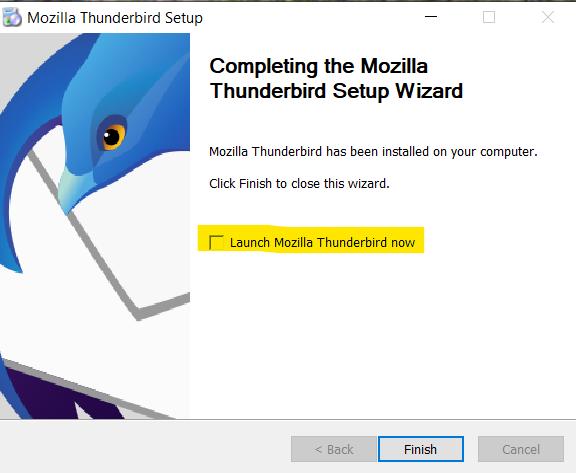
Step 5: Başarılı kurulumdan sonra pencereyi kapatın. Ardından, 2. adımda belirtilen benzer yol ile "Profil" adlı klasörü açmanız gerekir.
Step 6: Yeniden yükledikten sonra Thunderbird e-postalarını geri yüklemek için, yedekleme dosyasını D sürücüsünden veya harici HDD'den yeni "Profil "e taşımanız yeterlidir. Şimdi Thunderbird'ü açtığınızda, mevcut tüm postaları tekrar görebilirsiniz.
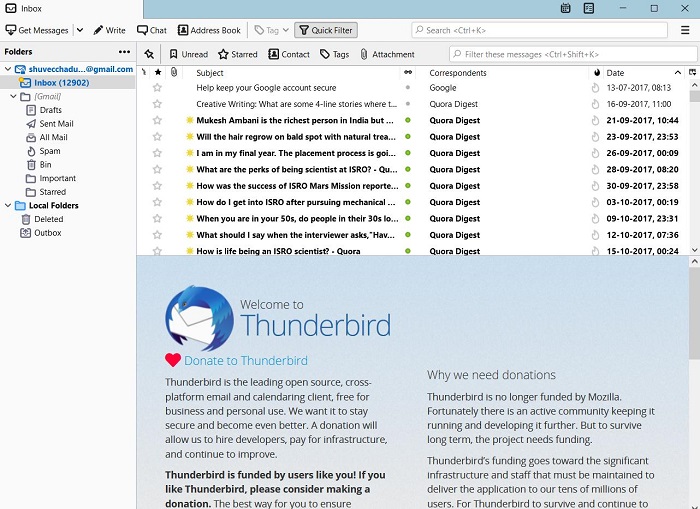
3. Yol Thunderbird E-postalarını Kurtarmak için Klasörü Onarın
İşte Thunderbird gelen kutusu mesajları yanlışlıkla kaybolursa geri yüklemek için başka bir teknik. Bu, Thunderbird'deki hasarlı bir klasör dizin dosyasından (.msf dosyası) kaynaklanabilir. Önemli e-postaların kaybolmaması için bu sorunla başa çıkmanın bir yolu var mı? Aşağıdaki numarayı uygulayın.
Adım 1: Open the Thunderbird window and on the left-hand panel you can find an option, “Inbox”. Select and right-click on the option.
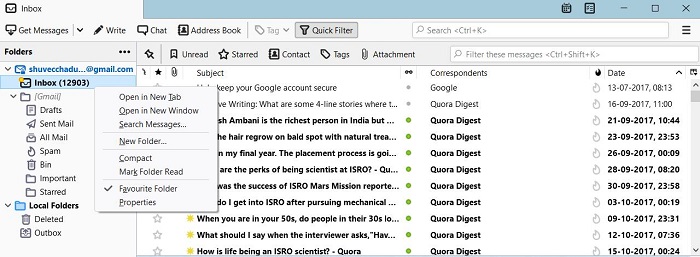
Adım 2: Now, select the last option from the dropdown menu, that is, “Properties”. Click on it to open a new, smaller window.
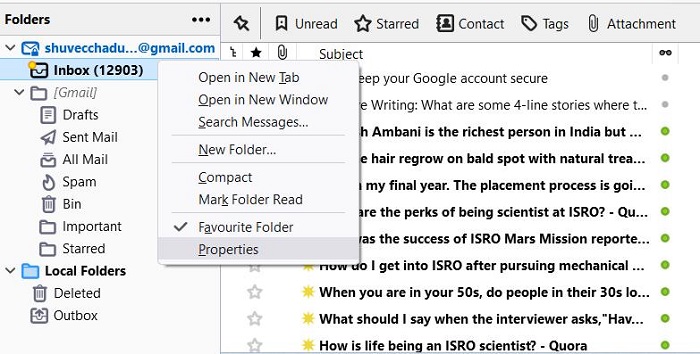
Adım 3: Under the window “Folder Properties”, check if the name is “Inbox”. If yes, then, click on “Repair Folder”. Press the blue “Okay” button then.
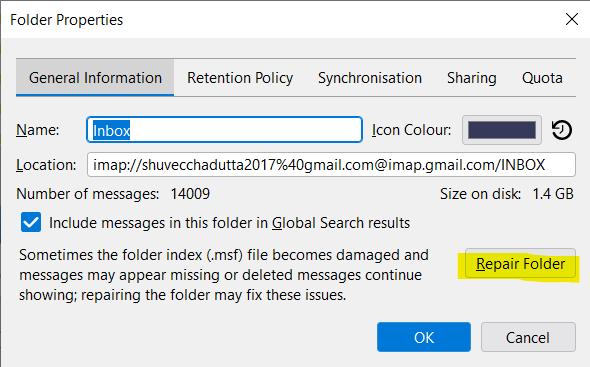
Adım 4: You can find the emails loading in your inbox. After loading, search for the Thunderbird email that disappeared and you can open it.
4. Yol Manually Recover Permanently Deleted Emails from Thunderbird
You may wonder what happens if there is no Thunderbird email recovery solution for permanently deleted emails. No worries. We covered your problem and here is an easy solution to that.
Adım 1: Thunderbird penceresinde en üstteki menü çubuğuna gidin ve "Yardım "a tıklayın. Menü çubuğu görüntülenmiyorsa, "Yardım" seçeneğine ulaşmak için sağ üst köşedeki sandviç düğmesine tıklayın.
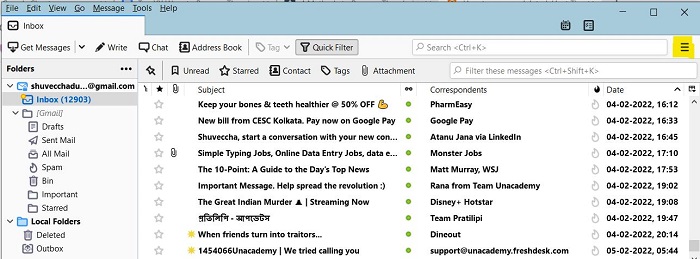
Adım 2: Açılır menüden "Sorun Giderme Bilgileri" veya "Daha Fazla Sorun Giderme Bilgisi "ni seçin (en son sürümde).
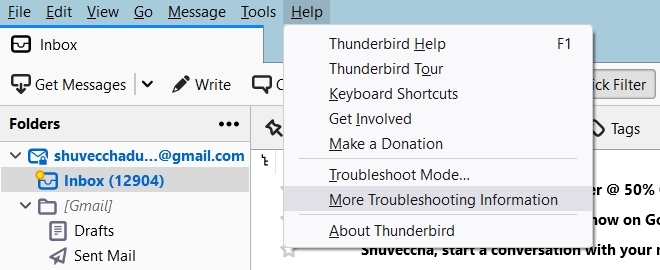
Adım 3: Thunderbird penceresinde "Sorun Giderme Bilgileri" adlı yeni bir sekme açılacaktır. "Uygulama Temelleri" tablosunun altında "Klasör aç" seçeneğine ulaşmak için aşağı kaydırın. Bu seçeneğe tıkladığınızda Windows dosya yöneticisinde yeni bir klasör açılacaktır.
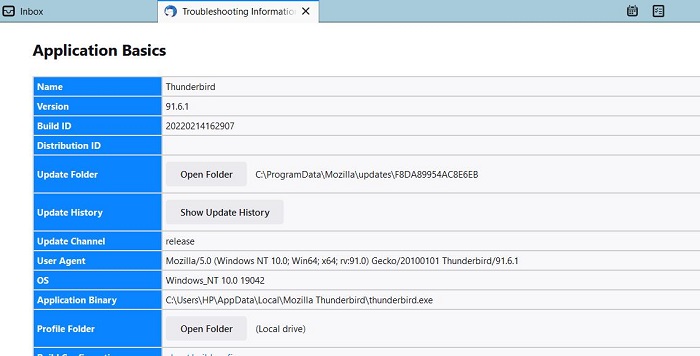
Adım 4: Şimdi, "Mail" veya "ImapMail" klasörünü açarak bunların altındaki "Gelen Kutusu" seçeneğini elde edin.
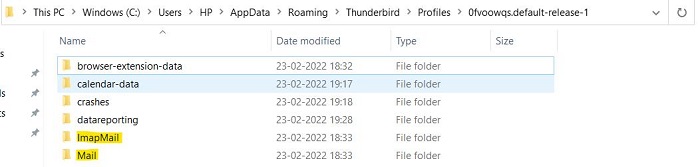
Adım 5: Aldığınızda, üzerine sağ tıklayın ve "Notepad++ ile Düzenle "yi seçin. "Inbox.msf" dosyasını seçmediğinizden emin olun.
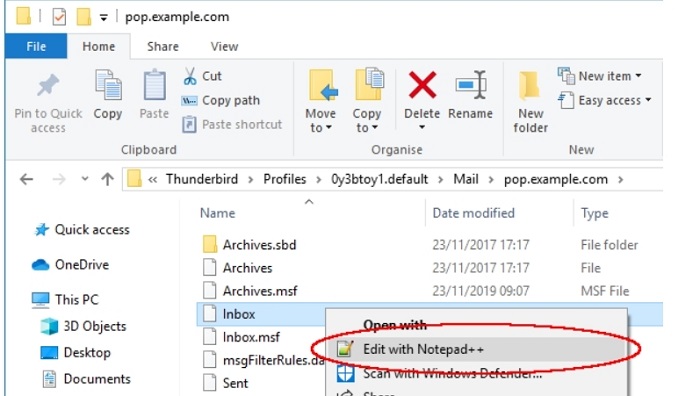
Adım 6: Silinen mesajı bulmalısınız. "X-Mozilla-Status: 0009" (nadiren başka benzer değerler de olabilir). Ardından "0009" değerini "0000" ile değiştirin. Değişiklikleri kaydedin ve Notepad++ penceresini kapatın.
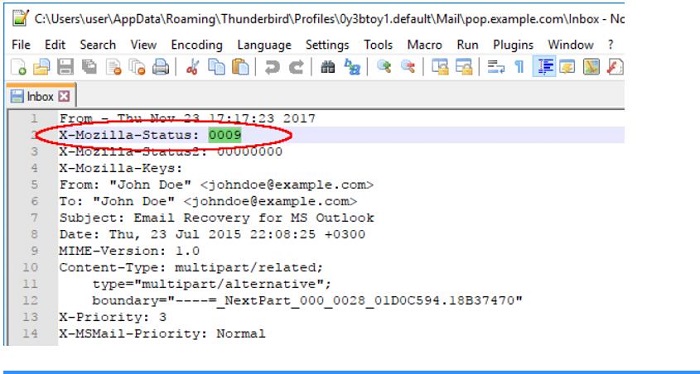
Adım 7: Önceki tekniğe benzer şekilde, klasörü onarmanız gerekir.
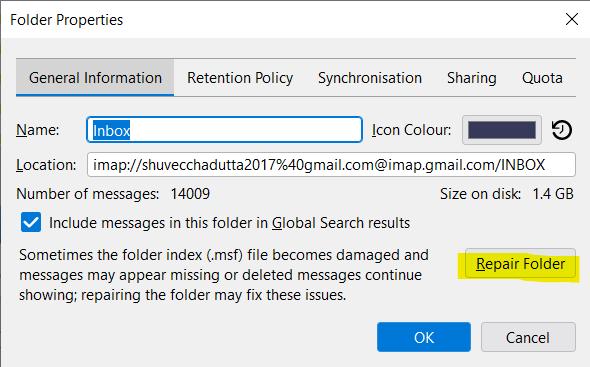
5. Yol Thunderbird'den Kalıcı Olarak Silinen E-postaları Profesyonel Araçla Kurtarın
Sorunsuz restorasyon için bir thunderbird e-posta kurtarma aracı mı arıyorsunuz? Bazı şaşırtıcı özelliklere sahip Tenorshare 4DDiG'e göz atın.
Avantajlar:
- Mevcut pek çok hile yerine, bu araçların bazı önemli faydaları vardır. Dosyaları bilgisayardaki herhangi bir konumdan geri yükleyebilirsiniz.
- Sadece Thunderbird e-postaları için değil, bu yazılım HDD, SSD, sabit disk vb. ortamlardan silinen diğer dosyaları da geri yükleyebilir.
- Tenorshare 4DDiG Windows Veri Kurtarma aracı, genel olarak erişemediğiniz bölüm klasörlerinden verileri geri yükleyebilir.
Güvenli İndir
Güvenli İndir
- Tenorshare 4DDiG Windows Veri Kurtarma aracı yazılımını bilgisayarınıza indirin ve açın. Ana pencerede, verilerin silindiği konumu seçin. Ardından "Tara "ya tıklayın.
- Yıldız taramasında, tarama işlemini görebilir ve taramayı istediğiniz zaman duraklatabilir veya durdurabilirsiniz.
- Uygun klasörü seçtikten sonra, klasörün içeriğini kontrol edin ve ön izlemenin doğru olduğunu onaylayın, ardından "Kurtar" düğmesine tıklayın.


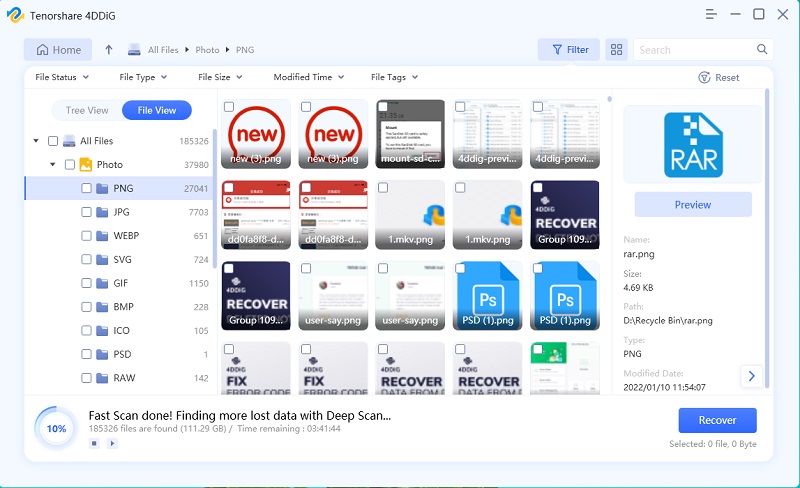
Sonuç
Bu makale, sorgunuz için en iyi püf noktalarını içerir - thunderbird e-posta dosyaları nasıl kurtarılır? Tüm bu adımların uygulanması çok kolaydır Ayrıca, Thunderbird e-postalarını kurtarmak için en uygun olan bir Tenorshare 4DDiG vardır Tüm adımlar en iyi yardım için açıklanmıştır Artık Mozilla Thunderbird yazılımını önemli e-postaları kaybetme gerginliği olmadan kullanabilirsiniz.